接口测试工具postman
一、 安装
1. 免费官网链接:https://www.getpostman.com/postman,下载好后双击.exe程序安装即可
2. 注意事项:建议安装在非系统盘,即C盘以外的盘,路径最好用全英文路径
3. 打开chrome ->更多工具 ->拓展程序 ->加载本地已解压的postman至chrome中
4. 打开postman,注册并登录,也可以跳过注册页,不登录也可以直接使用
二 、postman使用
1.基本功能:
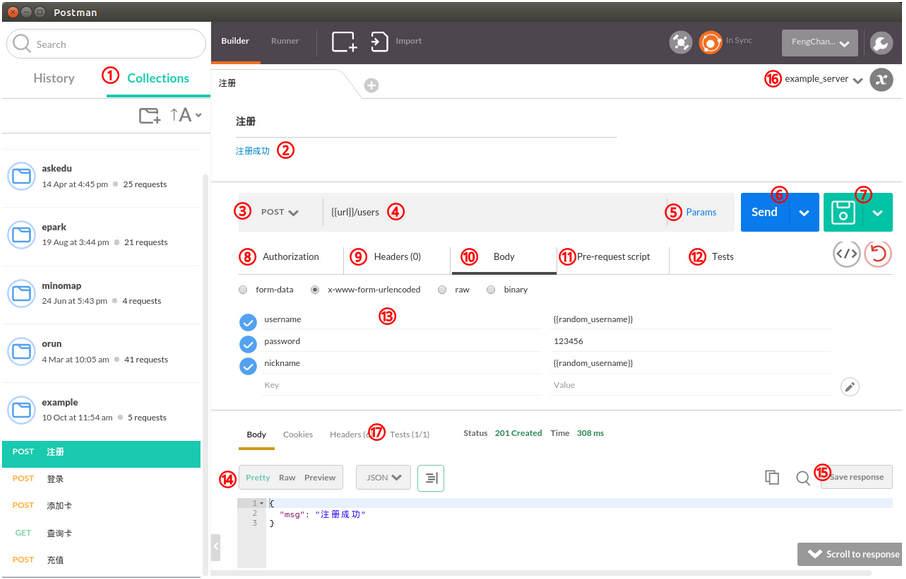
导入项目:https://www.getpostman.com/collections/c8f98a1120357e0d4a5a
环境变量url:http://postmanexample.bayes.cafe
1) Collections:在Postman中,Collection类似文件夹,可以把同一个项目的请求放在一个Collection里方便管理和分享,Collection里面也可以再建文件夹。如果做API文档的话,可以每个API对应一条请求,如果要把各种输入都测到的话,就需要每条测试一条请求了。
2) 上面的黑字注册是请求的名字,如果有Request description的话会显示在这下面。下面的蓝字是保存起来的请求结果,点击可以载入某次请求的参数和返回值。保存请求的按钮在15
3) 选择HTTP Method(get /post /put /delete...)
4) 请求URL,两层大括号表示这是一个环境变量,可以在16的位置选择当前的environment,环境变量就会被替换成该environment里variable的值
5) 点击可以设置URL参数的key和value
6) 点击发送请求
7) 点击保存请求到Collection
8) 设置鉴权参数,可以用OAuth之类的
9) 自定义HTTP Header,有些因为Chrome原因不能自定义的需要另外装一个插件Interceptor,在16上面一行的卫星那里
10)设置Request body,13那里显示的就是body的内容
11) 在发起请求之前执行的脚本,例如request body里的那两个random变量,就是每次请求之前临时生成的。
12) 在收到response之后执行的测试,测试的结果会显示在17的位置
13) 有四种形式可以选择,form-data主要用于上传文件。x-www-form-urlencoded是表单常用的格式。raw可以用来上传JSON数据
14) 返回数据的格式,Pretty可以看到格式化后的JSON,Raw就是未经处理的数据,Preview可以预览HTML页面
15) 点击这里把请求保存到2的位置
16) 设置environment variables和global variables,点击右边的x可以快速查看当前的变量。(一个项目如果需要测试好几个环境的情况,就可以对不同环境分别设置对应的环境变量)
17) 测试执行的结果,一共几个测试,通过几个。
2.测试工具:
测试工具主要包括三部分,在发起请求之前运行的Pre-request,在收到应答之后运行的Test,和一次运行所有请求的Collection Runner
1)pre-request
Pre-request的编写界面如下:
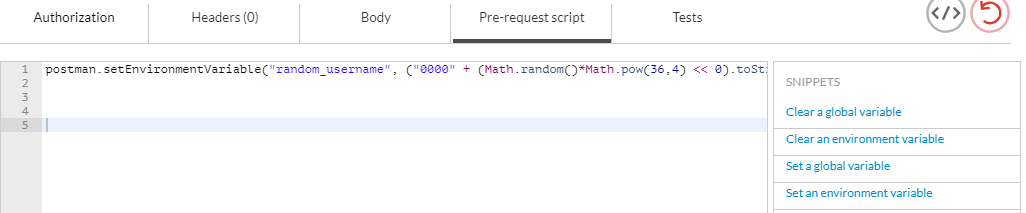
Pre-request和Test用的语言都是JavaScript,Postman在一个沙盒里执行代码,提供给用户的库和函数可以在这里查看。而常用的功能都可以通过右边的Code Snippets实现,点击就可以插入到代码区域
可以看到Pre-request里常用的功能有四种,清除全局变量、清除环境变量、设置全局变量以及设置环境变量。
①这条请求的pre-request就是在注册之前生成一个字符串作为随机用户名
postman.setEnvironmentVariable("random_username", ("0000" + (Math.random()*Math.pow(36,4) << 0).toString(36)).slice(-4));
②其他用法还包括在发起请求之前获取当前的时间戳放在参数里:
postman.setEnvironmentVariable("unixtime_now",Math.round(new Date().getTime()/1000));
2)Test
Test的编写界面如下:
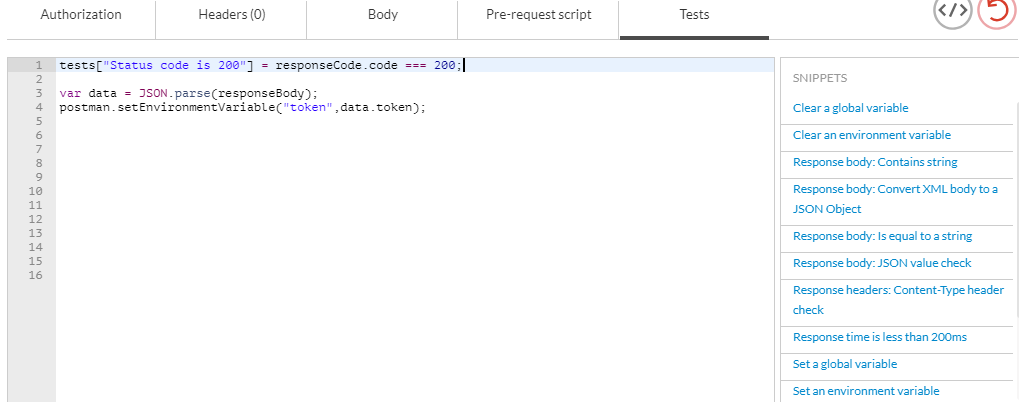
① 和Pre-request相比,Test的Snippets就丰富多了,例如检查状态码、检查响应串、验证JSON、检查header、限制应答时间
② 如果需要将服务器响应的数据保存下来,用在后面的请求里,也需要在这一步做
③ 在图中的Test里,我首先检查了状态码为200,然后解析返回的JSON,把环境变量里的token设为JSON里的token
3)Collection Runner
当编写了很多测试之后,就可以使用Collection Runner来自动运行整个Collection了,入口就在主界面最上面一行的Runner。选好Collection、Environment,如果有需要还可以载入JSON和CSV作为数据源。点击Start Test Run,就可以看到结果了。
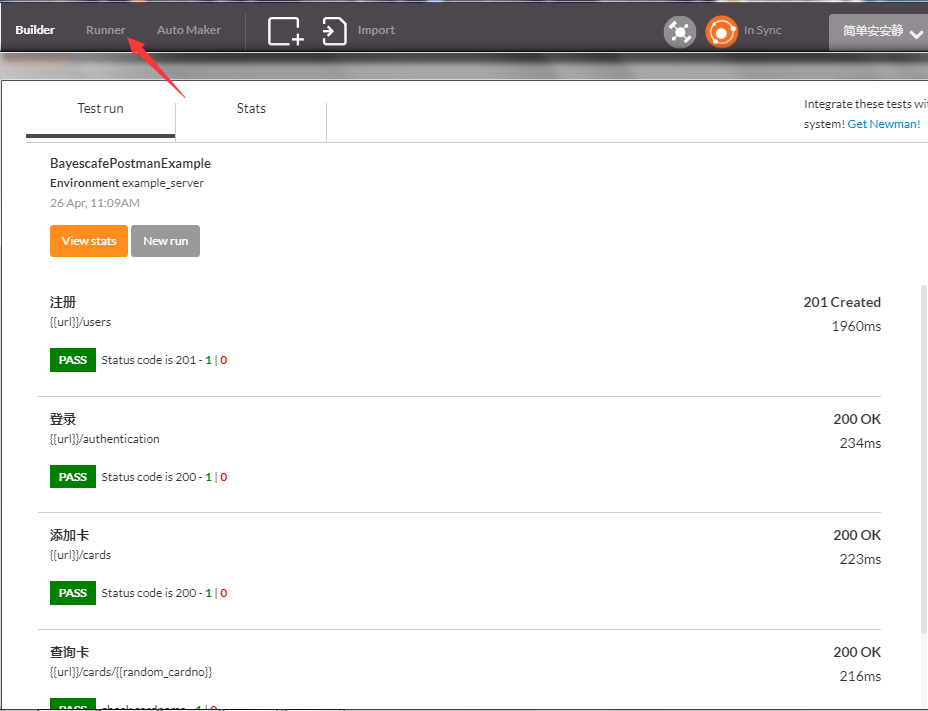
这里可以看到一共发起了5次请求,每个请求各有一个Test,全部Pass。(虽然最后一个请求的返回是403,但是这个请求的期望返回值就是403,所以也是Pass的)
三、示例
流程:用户可以注册并登录,然后在系统里新建充值卡,并给这张卡充值
1. 注册
生成一个随机字符串作为用户名和昵称
postman.setEnvironmentVariable("random_username", ("0000" + (Math.random()*Math.pow(36,4) << 0).toString(36)).slice(-4));发起请求
POST /index.php/users HTTP/1.1
Host: postmanexample.bayes.cafe
Cache-Control: no-cache
Postman-Token: 76791813-aac2-71fb-cad4-3e737f37c4d0
Content-Type: application/x-www-form-urlencoded
username=2mjk&password=123456&nickname=2mjk运行测试、检查结果
tests["Status code is 201"] = responseCode.code === 201;2. 登录
直接用刚才生成的环境变量发起请求
POST /index.php/authentication HTTP/1.1
Host: postmanexample.bayes.cafe
Cache-Control: no-cache
Postman-Token: aac7d0ac-e0e3-ecf2-39da-b8dca672e3d7
Content-Type: application/x-www-form-urlencoded
username=2mjk&password=123456运行测试、检查结果,并将返回的token记录下来
tests["Status code is 200"] = responseCode.code === 200;
var data = JSON.parse(responseBody);
postman.setEnvironmentVariable("token", data.token);3. 添加一张卡
先生成一个卡号和卡名
postman.setEnvironmentVariable("random_cardno", Math.round(Math.random()*9999999));
postman.setEnvironmentVariable("random_cardname", ("0000" + (Math.random()*Math.pow(36,4) << 0).toString(36)).slice(-4));然后发起请求,这里调用了刚才获取到的Token,放在header的自定义字段里作为鉴权(SAE不能用Authorization这个字段,不清楚原因)
POST /index.php/cards HTTP/1.1
Host: postmanexample.bayes.cafe
X-Authorization: d4c4a0b7b36c73e7a13b7e24a596093b
Cache-Control: no-cache
Postman-Token: d44d573f-f17a-366c-2cd7-1d5b8b709233
Content-Type: application/x-www-form-urlencoded
cardno=1385526&desc=2mo8运行测试
tests["Status code is 200"] = responseCode.code === 200;4. 查询刚才生成的卡
发起请求,调用了刚才生成的卡号
GET /index.php/cards/1385526 HTTP/1.1
Host: postmanexample.bayes.cafe
Cache-Control: no-cache
Postman-Token: 1e5aca57-c3bb-7404-2791-c639cd60b5c8运行验证,和刚才生成的卡名对比,并记录新卡的ID
var data = JSON.parse(responseBody);
tests["check cardname"] = data.desc === environment.random_cardname;
postman.setEnvironmentVariable("new_card_id", data.id);5. 充值
发起请求,使用了刚才获得的新卡ID
POST /index.php/deposit HTTP/1.1
Host: postmanexample.bayes.cafe
X-Authorization: d4c4a0b7b36c73e7a13b7e24a596093b
Cache-Control: no-cache
Postman-Token: 388c95e0-b5ce-9bbf-5816-084db7523384
Content-Type: application/x-www-form-urlencoded
cardid=1&amount=10运行验证(由于是新建的用户,没有余额,无法给卡片充值,故返回403 Forbidden)
tests["Status code is 403"] = responseCode.code === 403;接口测试工具postman的更多相关文章
- 数据接口测试工具 Postman 介绍
此文介绍好用的数据接口测试工具 Postman,能帮助您方便.快速.统一地管理项目中使用以及测试的数据接口. 1. Postman 简介 Postman 一款非常流行的 API 调试工具.其实,开发人 ...
- 接口测试工具postman/jmeter基本使用
一.接口的分类: 最常用的两种接口webservice接口和http api接口:1.webservice接口走soap协议通过http传输,请求报文和返回报文都是XML格式,现在测试的时候都通过工具 ...
- 接口测试工具---postman下载地址
接口测试工具---postman下载地址: https://app.getpostman.com/app/download/win64?_ga=2.3555895.622696496.15081214 ...
- 接口测试工具(Postman)
给大家介绍一款HTTP接口测试工具 -- Postman ! 优点: 1. 支持参数名与参数值自定义,无论head还是body 2. 支持多种方法调用,包含get与post 3. 支持鉴权加密,包含b ...
- 服务端测试之接口测试工具——postman
今天跟大家分享一个非常常见大家也非常熟悉的测试工具——postman. 1.安装postman postman是一款功能强大的网页调试与发送网页HTTP请求的Chrome插件.打开chrome浏览器, ...
- 接口测试工具Postman接口测试图文教程
Postman接口测试工具使用 一.前言 在前后端分离开发时,后端工作人员完成系统接口开发后,需要与前端人员对接,测试调试接口,验证接口的正确性可用性.而这要求前端开发进度和后端进度保持基本一 ...
- (转)接口测试工具Postman使用实践
一.接口定义 软件不同部分之间的交互接口.通常就是所谓的API――应用程序编程接口,其表现的形式是源代码. —— [ 百度百科 ]我们常说的接口一般指两种:(1)API:应用程序编程接口.程序间的接口 ...
- 接口测试工具——postman
Postman 之前是作为Chrome 的一个插件,现在要下载应用才能使用. 以下是postman 的界面: 各个功能区的使用如下: 快捷区: 快捷区提供常用的操作入口,包括运行收藏夹的一组测试数据, ...
- 关于接口测试工具postman与DHC介绍
一.Postman背景介绍 用户在开发或者调试网络程序或者是网页B/S模式的程序的时候是需要一些方法来跟踪网页请求的,用户可以使用一些网络的监视工具比如著名的Firebug等网页调试工具.今天给大家介 ...
随机推荐
- Git使用之pull request
一直对git的使用都不熟,由于工作需要经常需要在github上pull request,第一次还是有些麻烦的,写个笔记记录下 1. fork源项目到自己的github仓库中 fork之后自己也会多出一 ...
- 理解JS深拷贝
前言: JS的拷贝(copy),之所以分为深浅两种形式,是因为JS变量的类型存在premitive(字面量)与reference(引用)两种区别.当然,大多数编程语言都存在这种特性. 众所周知,内存包 ...
- Js数组去重方法总结
//方法一 var arr = [1,23,1,1,1,3,23,5,6,7,9,9,8,5]; function removeDuplicatedItem(arr) { for(var i = 0; ...
- Spring Boot:简介
一.概述 Spring Boot 是Java一个开源框架,主要用途是用来创建微服务:可以用来创建独立的.生产的基于Spring的应用程序. Spring Boot 采用默认配置观点,多数Spring ...
- Angular4 websocket通讯
- 信步漫谈之JDK—源码编译
一.环境 Linux 系统:CentOS_6.5_x86_64 JDK 安装包:jdk-7u80-linux-x64.rpm OpenJDK 源码包:OpenJDK7 下载路径:http://down ...
- 2018-2019-2 《网络对抗技术》 Exp1 PC平台逆向破解 20165215
2018-2019-2 <网络对抗技术> Exp1 PC平台逆向破解 20165215 目录 知识点描述 实验步骤 (一)直接修改程序机器指令,改变程序执行流程 (二)通过构造输入参数,造 ...
- Linux环境下部署开源版“禅道”方法
1.开源版安装包下载(Linux系统版本查看命令 uname -a) 32位 [root@iZbp~]# wget http://dl.cnezsoft.com/zentao/9.0.1/ZenTao ...
- MATLAB R2018b Mac中文版安装教程
MATLAB r2018b mac中文版是一款强大的可视化数学分析软件,专门用于在Mac上执行数值计算,编程和可视化任务时极大地提高您的工作效率.在MATLAB的帮助下,您可以分析数据,创建应用程序, ...
- Servlet3.0与springmvc那些事
官方文档:https://docs.spring.io/spring/docs/5.0.2.RELEASE/spring-framework-reference/web.html#mvc-servle ...
